Integration festlegen
Dieser Konfigurationsassistent unterstützt Sie dabei, eine externe Anwendung oder Website in ihre WebOffice 10.9 R3 Projektkonfiguration zu integrieren.

"Integration festlegen"- Konfigurationsassistent im Menü des WebOffice author standalone
Schritt 1: Suchergebnis wählen
Wählen Sie die das Suchergebnis aus, von dem der Absprung auf die externe Anwendung oder die Website erfolgen soll.
Zuerst wird im ersten Dropdown eine Quelle gewählt, die das gewünschte Suchergebnis beinhaltet. Es kann aus folgenden Quellen gewählt werden:
•Layer
•Tabelle (ArcGIS Server)
•Tabelle (JDBC)
Im zweiten Schritt werden im zweiten Dropdown alle konfigurierten Suchergebnisse der gewählten Quelle aufgelistet. Wählen Sie das Suchergebnis, für das der Absprung konfiguriert werden soll.
Nachdem Sie ihre Auswahl getroffen haben, klicken Sie auf Weiter.
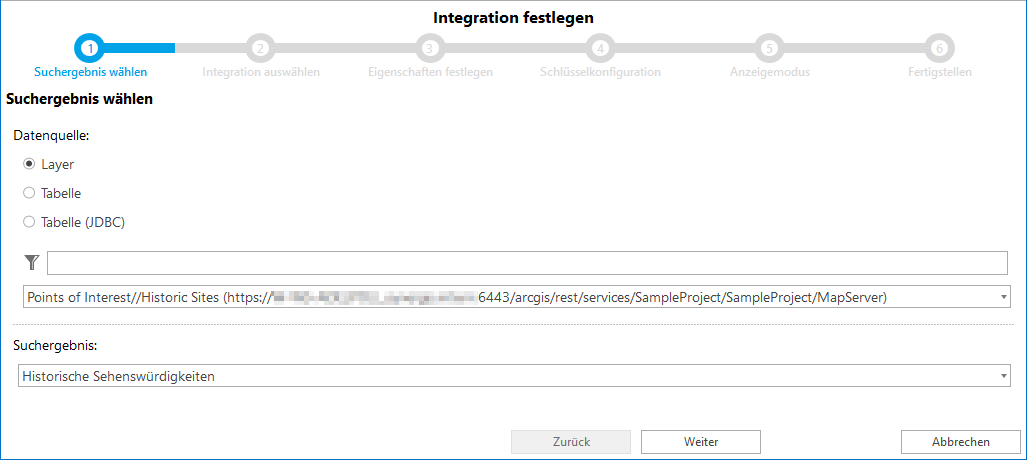
Auswahl des Suchergebnisses, für das die Integration erstellt werden soll
Schritt 2: Integrationstyp auswählen
In diesem Schritt wählen Sie aus, welcher Typ von Integration erstellt werden soll. Folgende Typen stehen zur Auswahl:
•Hyperlink
•Externe Anwendung
•VertiGIS FM
Zusätzlich kann eine bestehende oder eine neue Integration ausgewählt werden. Wird eine bestehende Integration ausgewählt, so werden die Parameter dieser für den nächsten Schritt übernommen.
|
Die Option VertiGIS FM ist als Spezialfall der Option Externe Anwendung zu sehen, in welcher gewisse Optionen VertiGIS FM-spezifisch vordefiniert werden. Insbesondere wird der HTTP Parametername vordefiniert mit values, sowie die Kennung des Zielfensters mit to_geoman und die Icons für den Anwendungsaufruf werden ebenfalls VertiGIS FM-spezifisch gewählt. |
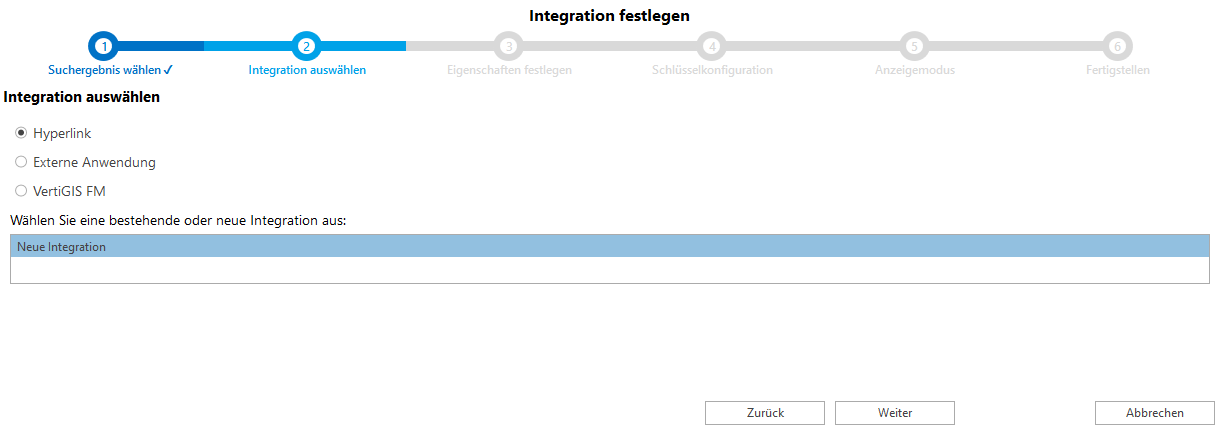
Auswahl des Integrationstyps
Schritt 3: Eigenschaften festlegen
Geben Sie alle notwendigen Eigenschaften für ihre Integration in die Dialogmaske ein. Der Parameter Name der Anwendung ist verpflichtend und muss deshalb spezifiziert werden.
|
Für eine detaillierte Beschreibung der einzelnen Parameter siehe Kapitel Hyperlink oder Integration (Aufruf von WebOffice). |
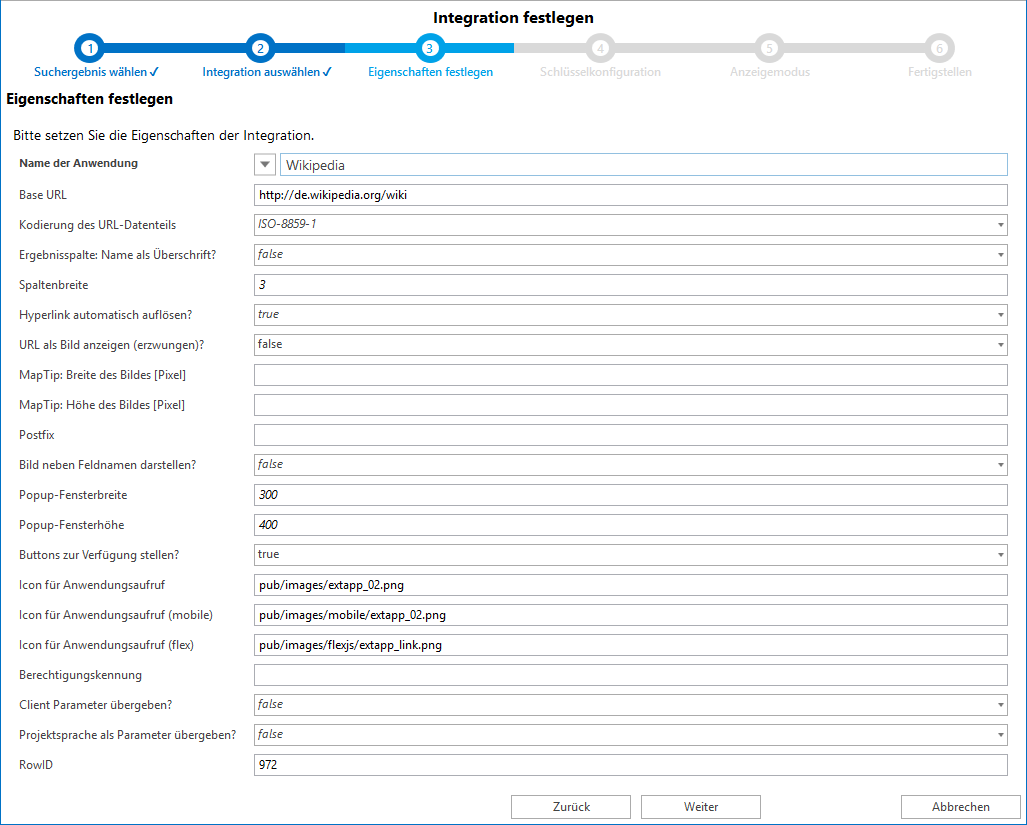
Eigenschaften festlegen
Schritt 4: Schlüsselkonfiguration
Dieser Schritt variiert je nach Art der Integration die Sie erstellen möchten.
Wenn Sie bei Schritt 2 den Hyperlink auswählen, dann bestimmen Sie das Ergebnisfeld das als Schlüsselfeld dienen soll. Zusätzlich können Sie entscheiden ob der Feldname gezeigt werden soll oder nicht.
|
Für eine detaillierte Beschreibung der einzelnen Parameter siehe Kapitel Hyperlink. |
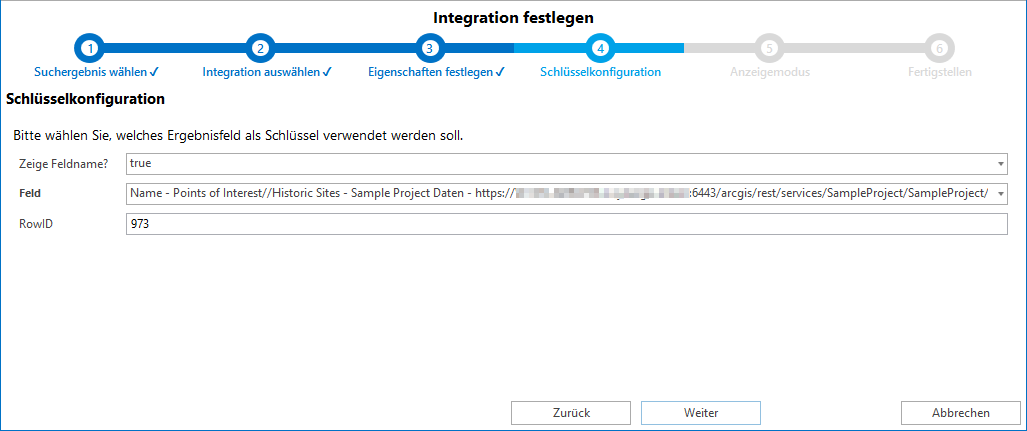
Schlüsselkonfiguration
Wenn Sie eine externe Anwendung konfigurieren wollen, müssen Sie zuerst entscheiden, ob zusammengesetzte oder getrennte Parameter genutzt werden sollen.
|
Für eine detailliertere Beschreibung der Parameter, siehe Kapitel Integration (Aufruf VON WebOffice) |
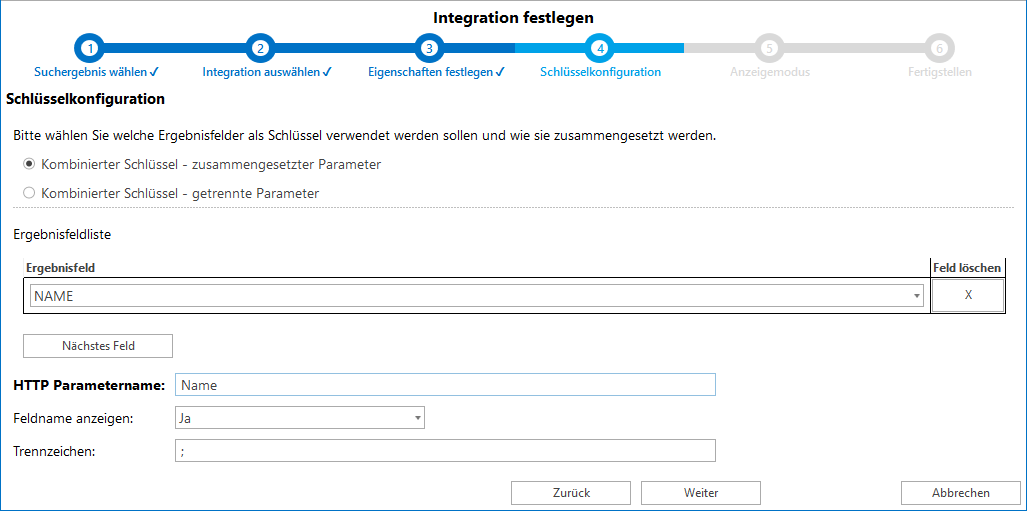
Schlüsselkonfiguration für zusammengesetzte Parameter
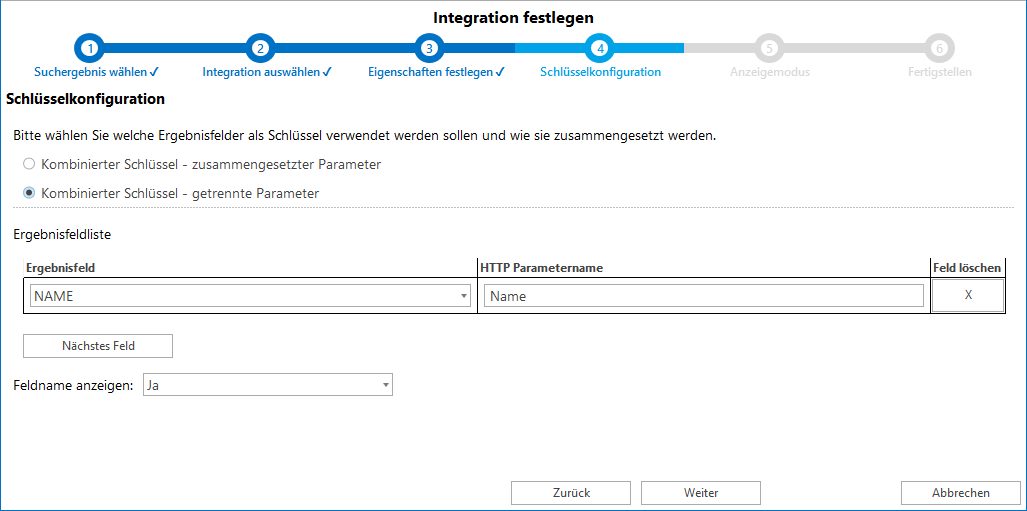
Schlüsselkonfiguration für getrennte Parameter
Schritt 5: Anzeigemodus
Entscheiden Sie, ob der Anzeigemodus iFrame oder Pop Up sein soll. Falls nötig konfigurieren Sie ein HTML Ziel und ändern Sie den Fenstertyp/optionen.
|
Für eine detaillierte Beschreibung des Anzeigemodus siehe Kapitel Anzeigemodus. |
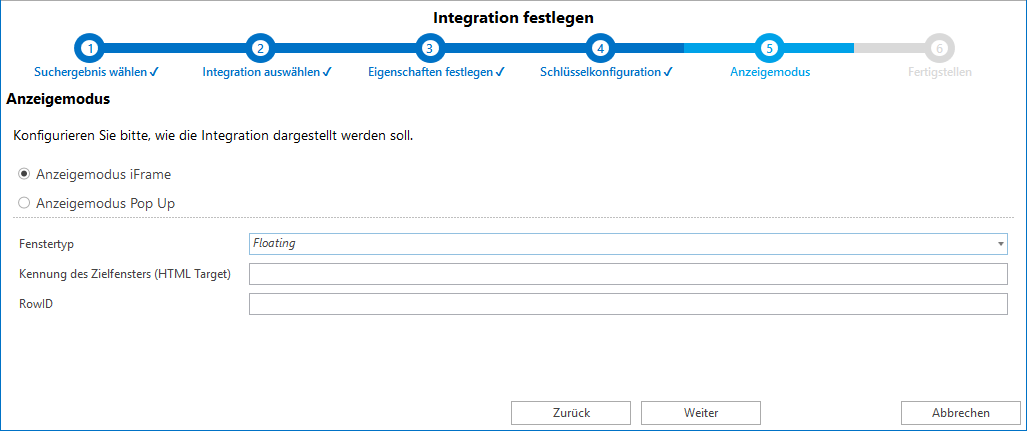
Anzeigemodus
Schritt 6: Fertigstellen
Im letzten Schritt des Assistenten wird Ihnen eine Zusammenfassung Ihrer Konfiguration angezeigt.
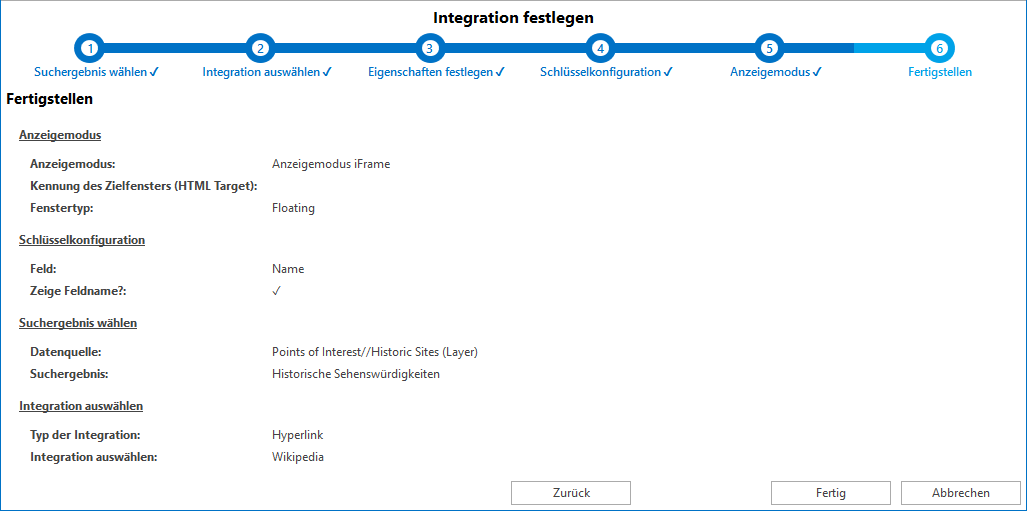
Fertigstellen
|
Für Details über die Konfiguration im WebOffice author standalone, siehe Kapitel Kopplung externer Anwendungen. |
